pscs6怎麼匯入圖片到畫布
- 藏色散人原創
- 2019-08-29 10:46:008024瀏覽
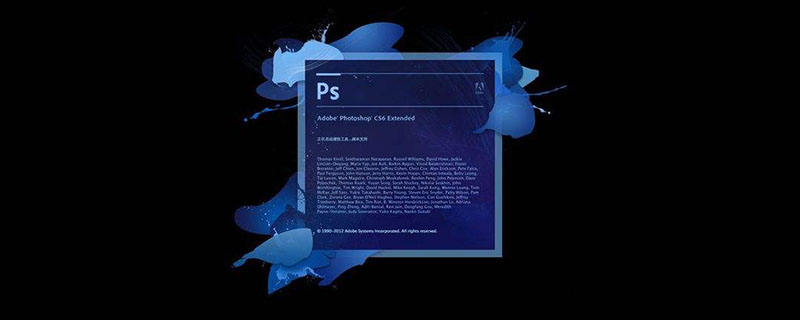
pscs6怎麼匯入圖片到畫布?
先開啟pscs6,然後新建一個畫布。
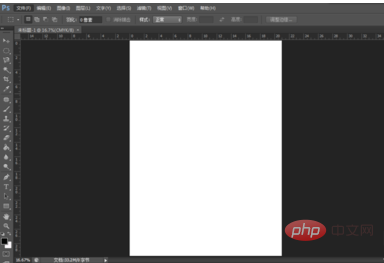
選擇檔案、開啟選項。
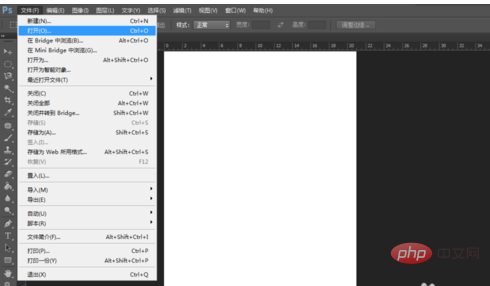
選擇自己想要匯入的照片,點擊並開啟。
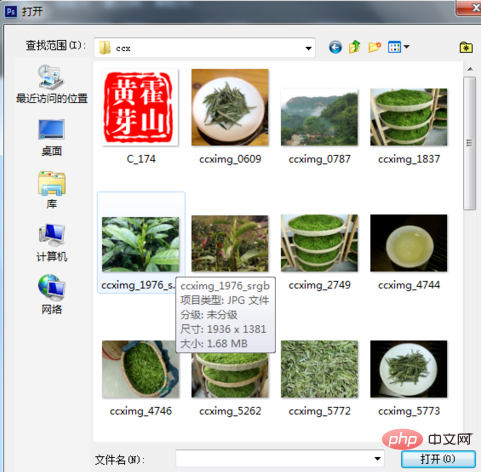
開啟之後,如圖所示。

點擊左邊工具列的移動工具,然後點擊打開的照片,按住滑鼠左鍵,將照片拖曳到如圖所示的地方。

拖曳到上面那個位置的時候,就自動進入了新建的畫布頁面,移動滑鼠到畫布上,釋放滑鼠左鍵,圖片就匯入到畫布中。
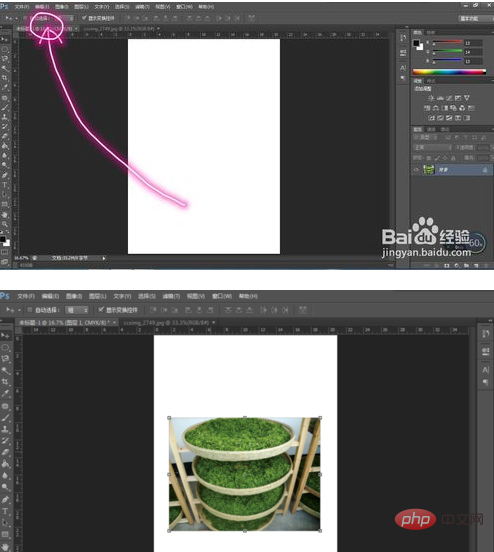
以上是pscs6怎麼匯入圖片到畫布的詳細內容。更多資訊請關注PHP中文網其他相關文章!
陳述:
本文內容由網友自願投稿,版權歸原作者所有。本站不承擔相應的法律責任。如發現涉嫌抄襲或侵權的內容,請聯絡admin@php.cn
上一篇:ps怎麼放大眼睛不失真下一篇:ps怎麼放大眼睛不失真

